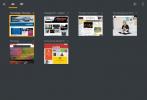MacOS Mojave पर हाई सिएरा कैसे डाउनलोड करें
यदि आप Mojave को उच्च सिएरा में डाउनग्रेड करना चाहते हैं, तो आप केवल ऐसा कर सकते हैं यदि आप OS को स्थापित करने के लिए तैयार हैं। टाइम मशीन बैक अप ओएस को पुराने से डाउनग्रेड करने में आपकी मदद नहीं कर सकता है। एकमात्र ट्रिक हाई सिएरा इंस्टॉलर को मिल रही है, जो अगर आपके पास मैक है, तो काफी आसान है। असली चाल इसे खोज रही है। आप मैक ऐप स्टोर से हाई सिएरा डाउनलोड कर सकते हैं लेकिन दुर्भाग्य से, आप इसके लिए खोज नहीं कर सकते। उच्च सिएरा के लिए खोज करने से कोई परिणाम नहीं मिलता है।
उच्च सिएरा डाउनलोड करें
यह तभी काम करेगा जब आप मैक पर होंगे। यह आपके ब्राउज़र को यह सोचने के लिए पर्याप्त नहीं है कि आप मैक से आ रहे हैं क्योंकि नीचे लिंक मैक ऐप स्टोर खोलेगा।
हाई सिएरा को डाउनलोड करें यहाँ मैक ऐप स्टोर. यदि आपने पहले मैक ऐप स्टोर से हाई सिएरा डाउनलोड किया है, तो आप ऐप में अपनी खरीद की जांच कर सकते हैं और यह हो सकता है। यदि यह है, तो आप इसे वहां से डाउनलोड कर सकते हैं।
डाउनलोड शुरू करने के लिए गेट बटन पर क्लिक करें।
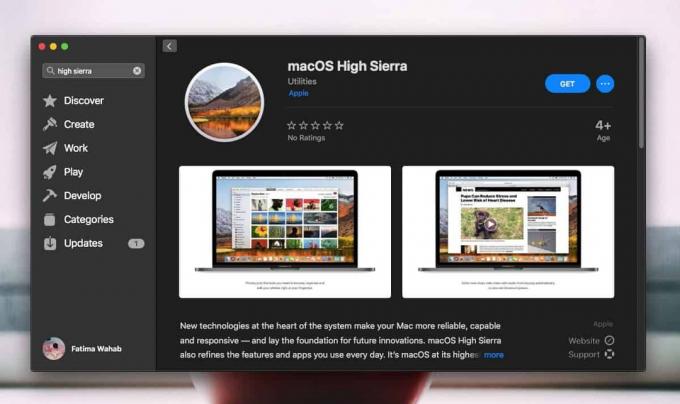
वास्तव में डाउनलोड शुरू होने में थोड़ा समय लगेगा। आपको एक पुष्टिकरण बॉक्स दिखाई देगा जिसमें पूछा जाएगा कि क्या आप इसे डाउनलोड करना चाहते हैं, और जब आप प्रयास करेंगे तो आपको सॉफ़्टवेयर अपडेट विंडो भी दिखाई देगी
macOS को अपग्रेड करें.
जब डाउनलोड पूरा हो जाता है, तो आपको एक संदेश दिखाई देगा जो आपको बताएगा कि यह macOS के वर्तमान संस्करण पर चलने के लिए बहुत पुराना है। चिंता की कोई बात नहीं है 'छोड़ें' बटन पर क्लिक करें।
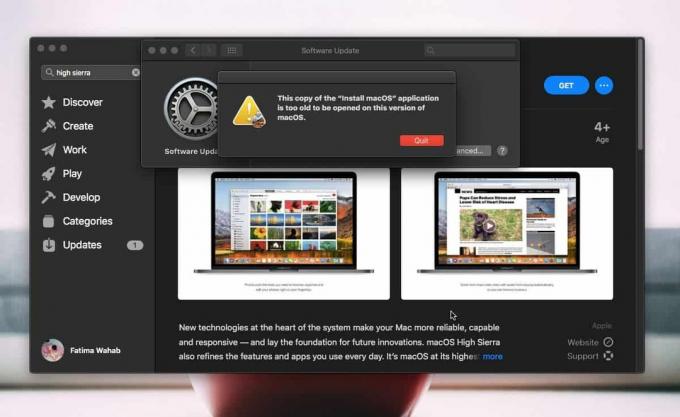
फाइंडर में एप्लिकेशन फ़ोल्डर खोलें और एप्लिकेशन को तब तक देखें जब तक आपको High इंस्टॉल मैकओएस हाई सिएरा ’ऐप न मिल जाए। हालांकि आपको अपने मैक पर हाई सिएरा इंस्टॉल करने की आवश्यकता है, लेकिन आप केवल इस ऐप को नहीं चला सकते। अब आपको High Sierra को इंस्टॉल करने के लिए इस ऐप के साथ बूट करने योग्य डिस्क बनाना होगा।
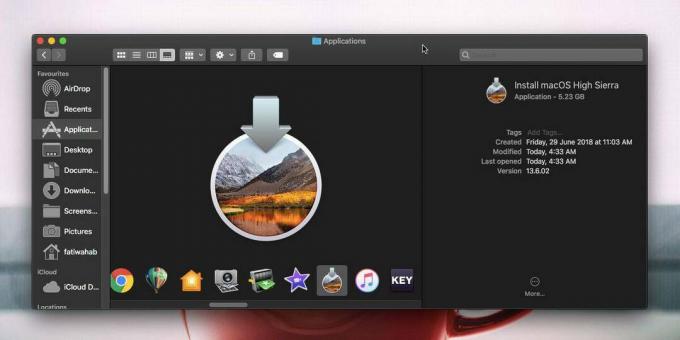
एक क्लीन इंस्टाल आपके मैक पर सब कुछ डिलीट कर देगा। जब तक आप अपनी फ़ाइलों को खोने के लिए तैयार नहीं हैं, तब तक सब कुछ वापस करें एक बार जब आप ऐसा कर लेते हैं, तो आपको इंस्टॉल डिस्क बनाने के लिए एक ऐप ढूंढना होगा। बहुत सारे मुफ्त ऐप्स हैं जो ट्रिक करते हैं लेकिन हम आंशिक रूप से हैं Etcher टूल.
एक बार जब आप Etcher के साथ एक बूट करने योग्य डिस्क बना लेते हैं, तो आपको अपने मैक को बूट करना होगा। जब यह बूट हो रहा है, तो विकल्प कुंजी दबाए रखें। यह आपको स्टार्टअप मैनेजर दिखाएगा जहां आप बूट करने योग्य डिस्क का चयन कर सकते हैं। डिस्क उपयोगिता का चयन करें और अपने मैक ड्राइव को मिटाने के लिए इसका उपयोग करें। इसके बाद macOS यूटिलिटीज से इंस्टाल macOS विकल्प चुनें और हाई सिएरा इंस्टॉल हो जाएगा।
खोज
हाल के पोस्ट
वर्ष 2014 के लिए 10 सर्वश्रेष्ठ मैक ऐप्स
जहां तक मैक ऐप्स की बात है तो 2014 हमारे लिए धीमा साल था। हालांकि...
EPic: मैक के लिए फ़्लिकर, पिकासा, 500px और iPhoto इमेज व्यूअर [भुगतान किया गया]
मैक में डिफ़ॉल्ट छवि दर्शक बहुत सीधा है; यह आपको छवियों को देखने और...
डेस्कटॉप और Android के लिए Firefox 36 में नई सुविधाएँ
फायरफॉक्स 36 समाप्त हो गया है और यदि आप एक अंतिम उपयोगकर्ता हैं तो ...

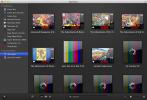
![EPic: मैक के लिए फ़्लिकर, पिकासा, 500px और iPhoto इमेज व्यूअर [भुगतान किया गया]](/f/f3f3b200721408b2c7e5071830e9573c.jpg?width=680&height=100)